灵越5488改win7
(灵越5488改散热)
有些时候我们买笔记本会因为各种原因选择相对低配的机型(比如因为卡预算,或者电商出校低配机性价比更高),而后续通过简单的配件升级替换,既可以节省rmb,还可以满足自己实际需求。最近刚好朋友手上一台Dell灵越5480的低配版,想要升级,我索性把升级过程跟前后对比用文章的形式整理给大家参考。

首先确认机型可否升级
不管你是旧机子想要升级,还是想买低配机型自己手动升级,首先你需确认自己的机型可否升级。现在不少超极本,采用的是内存直接焊在主板上,甚至SSD也是。所以如果你有升级的打算,首先要确认自己的机型是否可以升级,然后哪些部分可以升级(一般都是内存跟硬盘可升级替换)。
老鸟玩家自然不用多说,那么新手呢?这边就要动动你的小手善用搜索了。我这边以这次要升级的机型Dell灵越5480为例,首先你可以搜索关键词“型号+拆解”字样,网上一般就有现成的该机型拆解示意,就可以了解到哪些地方可以升级;如果“拆解”关键词搜索不到的话,就尝试下“型号+评测”,现在不少用户的评测分享其实也会涉及到拆解、升级介绍;如果上面两种方式你还搜索不到关键信息的话,不用担心,还有一种方式,就是查看官方的说明手册,一般像“大三家”这种级别的厂商会比较注意信息说明,在相应机型下面找到相关的资料,比如像Dell,每个机型都有相应的“服务手册”,这个手册里面有关于这台机子的拆机方式介绍,详细不说,而且还是图文形式,易于理解。
如果你是新手,可能官方的介绍手册对你来说更为友好.
甚至屏幕如何拆卸都有说明,很硬核。。。。。。

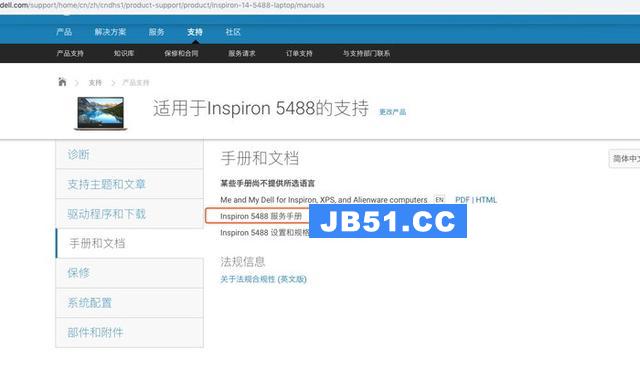

体育
配件选择
在确认机型可升级范围及自己想要升级配件目标之后就是配件的选择了,比如我手上这台灵越5480,升级潜力是双内存插槽跟双硬盘(1 M.2口支持NVMe,1 SATA口支持2.5寸设备),我这边确定升级替换的主要就是增加一块HDD硬盘跟升级内存。
配件的选择,比如内存一般选择大厂普通条就可以,购买渠道优先选择电商自营或者天猫店,因为三星、镁光等所谓的原厂条都是山寨条重灾区,有时候还不如买普通靠谱厂商的。只要你的机型不是特别机型,很少会遇到兼容问题,担心遇到兼容问题的,可以在购买前事先跟商家沟通,如果不兼容可以退货!!!(这点切记,避免出问题不好处理)
内存:一般笔记本升级替换内存,就是原自带规格(频率、电压版本)升级,容量不一定要跟之前一样,比如我手上这台原先是很奇葩的4GB内存,现在直接替换2条8GB内存,组16GB双通道。目前有些轻薄本、超极本内存插槽不一定是2条,也有可能只有一条,所以选择的时候也要注意下。然后笔记本目前ddr3l跟ddr4都是主流,部分超极本会采用ddr3l内存,这点注意区分。
硬盘:灵越5480这台机子除了有一个M.2口支持NVMe SSD,另外还有一个SATA口可支持2.5寸设备,我这边主要是把一块闲置的1TB HDD插到空的2.5寸位置。如果是个人自用的话,个人建议大家现在升级完全可以考虑480G甚至1T容量级别的SSD了,而明年SSD价格还可能更低。目前在售的intel七八代,跟ryzen锐龙笔记本平台,基本都支持M.2 NVMe SSD,考虑到差价不大,一般建议大家优先考虑M.2 NVMe SSD,当然了,如果是2.5寸硬盘位置的SSD你也只能买SATA的,要注意的则是SSD厚度(现在普遍都是7mm厚度)。
体育

注意事项
最后就是实际升级替换了。其实配件安装不难,最难的地方大概D面,也就是笔记本底壳的拆卸了。
如何拆卸?一般来说D面都是螺丝+卡扣固定,不同笔记本卡扣拆卸难度不同,比如Dell G7这种游戏本,拆卸难度就非常低,一个螺丝就可以搞定,反倒是灵越5488这种轻薄本,D面反倒会难拆一点,因为你除了卸下所有螺丝以外,还要用撬棒(拆手机,给手机换电池会用到的)来拆D面的卡扣。这边比较好的地方,就是Dell的服务手册里面甚至大概说明了拆的流程跟技巧,大家可以参考。
如果实在家里没撬棒的,也可以先用瑞士军刀之类的薄刀体先顶起一角边缘,然后用银行卡之类的卡片通过空隙划开边缘的卡扣。新手一般注意螺丝要卸干净,胆大点弄掉卡扣就好。
弱电放电&静电放电:弱点放电比较简单,就是记得拆机之前先关机,放置一会弱电基本就没了;不过要注意的可能是防止静电,一般个人都不会有防静电手环,个人建议可以在拆机操作前手握金属物体来放电即可,一般来说冬天跟北方可能要比较注意这个问题。


体育

实际操作
本来空的HDD位置,这边其实还需要一个硬盘架,还好这机子上面有,所以装上硬盘架链接sata连接头就可以了。如果你买的机子没有预留硬盘架跟sata转接先也不用担心,一般像dell这种大三家级别的,万能的tb上面都会有。


内存的安装也很简单了,注意防呆口位置,不要强装就好。?
比较特别的是ssd部分,这边灵越5488自带的是2230规格的ssd,其实也支持2280,就是那个固定金属片要调整下。





配件都装好之后就可以把机子整理好把底盖装回去了,然后顺手擦拭下机身跟屏幕。之前多次说过擦拭机身跟屏幕的时候要注意不要随便用抹布,会容易刮花,最好用专门清洁布或者清洁纸来清理;针对屏幕指纹油污,也要避免直接用酒精擦拭,我这边直接用宜丽客的夜景屏幕清洁纸来擦拭了下。



性能测试对比
前面HDD升级之后,无非就是多了一个空间可以用来存放治疗及备份系统。这边测试对比主要还是针对内存升级之后的性能对比。
一般来说单双通道性能差别只有在内存带宽的理论测试下面可以达到翻倍效果,而实际应用的话就要看具体项目。比如游戏类型跟常规应用项目其实差距不会特别大,甚至不会超过5%;但一些对数据读写比较敏感的项目比如压缩、lr批量文件处理、corona渲染等单双通道的性能差别是可以达到10%甚至以上的。而这台电脑原机上面原先自带的4g内存又明显偏小,在一些批量处理应用下性能差距还会更大。
比如lr批量转换,我这边当时测试差距可以达到一倍(超出我预料很多),这种差距主要就是因为内存容量偏小导致了,目前来看在windows10下面,机子尽量保证8gb内存为宜。
后面我也单独对比了下8g单通内存跟16gb双通道内存,提升到8g内存之后实际lr批量转换的时间也可以提速到四分种,跟双通道差距算是比较正常了。


灵越5480是一台怎样的机子?
这台机子基本就是自己测试过的5580的14寸版本,都是采用最新的Whiskey Lake版八代u,三面窄边框,双内存、双硬盘升级潜力,ips面板,42mAh电池,然后有集显、独显(mx130、mx150)。
然后这机子的主要缺点,或者说遗憾还是屏幕,采用ips是不错的,但色域没达到99%sRGB,而是66%覆盖范围。机子重量适中(14寸,1.5kg以内),接口齐全(有一个c口,支持pd充电)。大部分配置的mx130独显算是比较鸡肋,个人建议放弃,干脆选集显低配(4g内存版本),然后自己一样diy升级下,反倒会比较有性价比。
另外目前dell 灵越5000系分得太细了,不同尺寸有9个型号在售,普通消费者是挺容易弄乱的。

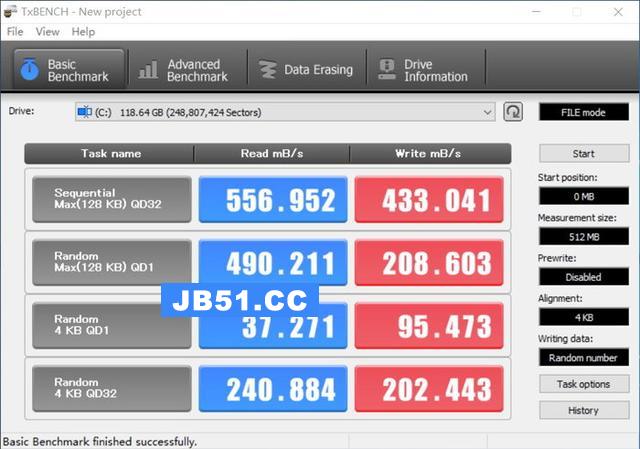


平台
版权声明:本文内容由互联网用户自发贡献,该文观点与技术仅代表作者本人。本站仅提供信息存储空间服务,不拥有所有权,不承担相关法律责任。如发现本站有涉嫌侵权/违法违规的内容, 请发送邮件至 dio@foxmail.com 举报,一经查实,本站将立刻删除。

